CXダッシュボードページの作成
ページについて
すべてのCXダッシュボードはページで構成されています。ページにはウィジェットが配置されており、組織のデータニーズに合わせてカスタマイズできます。
Qtip:このページは、CXダッシュボードプロジェクトのダッシュボードページのみを参照しています。
ページを見る
ダッシュボードのページは、ダッシュボードの左側のメニューに表示されます。ページをクリックすると、そのページを開いたり編集したりできます。このメニューを閉じたい場合は、ピンのアイコンをクリックしてください。この同じボタンをクリックすると、Itを再び開くことができます。
ページの作成
ページを複数作成するには、次の手順を実行します。
- ダッシュボードに移動します。
- [追加]をクリックします。
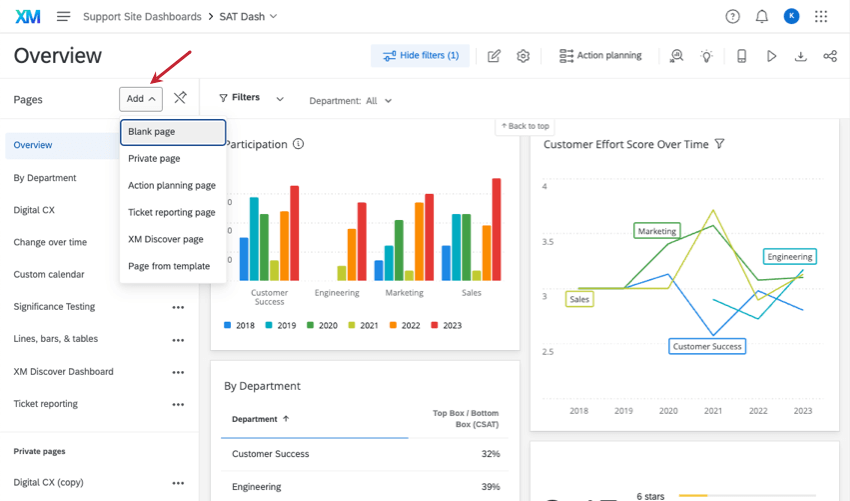
- 次のいずれかを選択します。
- 空白のページ:通常のダッシュボードページ。ダッシュボードデータにマッピングされたデータを、あらゆる種類のウィジェットを使ってレポートします。
- プライベートページ:自分だけが閲覧できるページ。プライベートページは、回答率の追跡、メタデータの閲覧、データソースのトラブルシューティングに非常に役立ちます。お望みであれば、非公開ページの公開コピーを作成することができます。
Qtip:ページリストでプライベートページとパブリックページが分かれています。上のスクリーンショットのプライベートページのヘッダーをご覧ください。QTip:クアルトリクスXMアプリでは、非公開ページを閲覧することはできません。
- アクションプランのページ:アクションプランの進捗状況をレポートする。アクションプラン(Cx)のページをご覧ください。
- チケットレポートページ:主要チケットデータのレポート。チケットレポート(Cx)のページをご覧ください。
- XM Discoverページ:CXダッシュボードにXM Discoverダッシュボードを埋め込みます。クアルトリクスダッシュボードのスタジオを参照してください。
- テンプレートからページを作成:テンプレートからページを作成します。
ページオプション
公開または非公開ページの次へ3つの点をクリックすると、次のオプションがあります:
- 現在のページの名前を変更する。
- ページと図表をコピーします。
注意プライベートページでこのオプションを選択すると、パブリックコピーが作成されます!
- ページのプライベートコピー(共有不可能なバージョン)を作成する。
警告プライベートページはあなただけが閲覧できます。非公開ページを公開する唯一の方法は、通常のコピーオプションを選択することです。また、クアルトリクスアプリでは非公開ページを閲覧することはできません。
- ページを削除する。
警告ページを削除すると、それを復元することはできません。
XMアプリのダッシュボード
XMアプリでダッシュボードを表示する場合、ダッシュボードがモバイル用にフォーマットされていることを確認することが重要です。モバイル・ダッシュボードのプレビューとセットアップについては、「ダッシュボードをモバイル表示できるようにする」を参照してください。
ページテンプレート
Qtip:この機能はデータマッパーデータセットにのみ対応しています。この機能はデータモデリングツールとは互換性がありません。
インサイトに富んだデータレポートを作成できる既製のページテンプレートにアクセスすることもできます。いくつかのテンプレートから選ぶことができる:
- チケットレポート用テンプレート
- XM DIRECTORY回答者ファンネルのテンプレート
- オンライン評価管理のテンプレート
- 配信レポートのテンプレート
テンプレートを使用する前に、これらの機能を有効にし、データをマッピングする必要があります。
注意ページテンプレートは、テンプレートによって参照されるソースがダッシュボードにマッピングされた最初のソースである場合に、最もよく機能します。テンプレートに使用されるソースがセカンダリ・ソースとしてマップされている場合、デフォルト・フィールド名以外が使用されている場合、またはデフォルト・フィールドが削除されている場合、テンプレートは正しく機能しない可能性があります。
ダッシュボードページのその他のリソース
ページの機能やオプションについての詳細は、次のページを参照してください。
- ページのフィルター:ページデータにフィルタをかけることで、より詳細な分析が可能になります。
- ページの制限個々のロール(属性)とデータのセキュリティレベルに基づいて、ページを制限することができます。
- ページの共有:ユニークなページを別々のオーディエンスやステークホルダーに割り当てることができる。
- チケットレポート(Cx):チケットページを使ってチケットレポートを作成する方法を学びます。
- アクションプランニング(Cx):アクションプランニングページを使って、組織のアクションプランの進捗状況を報告する方法を学びます。


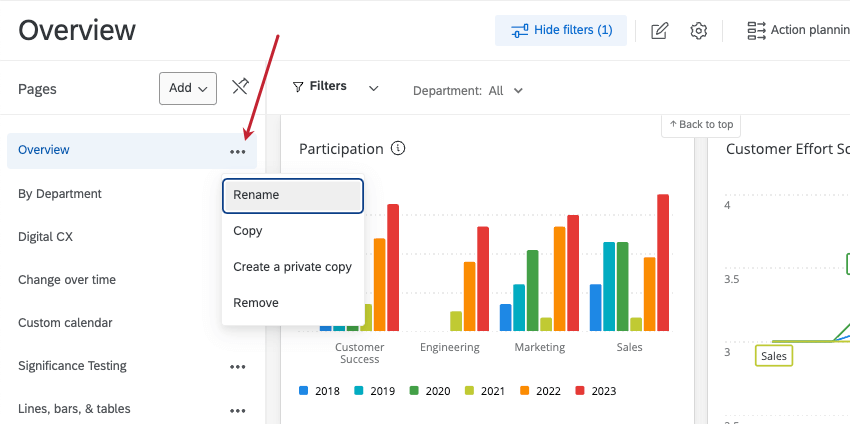
![CXダッシュボードの[ページを追加]メニューの画像](https://www.qualtrics.com/m/assets/support/wp-content/uploads//2020/03/cx-dash-pages-4.png)
![[テンプレートからページを作成]ウィンドウにある[テンプレートを選択]ドロップダウンの画像](https://www.qualtrics.com/m/assets/support/wp-content/uploads//2020/03/cx-dash-pages-5.png)
